4 eingabe, Eingabe, Verwenden der software-tastatur – Casio ClassPad fx-CP400 Benutzerhandbuch
Seite 15
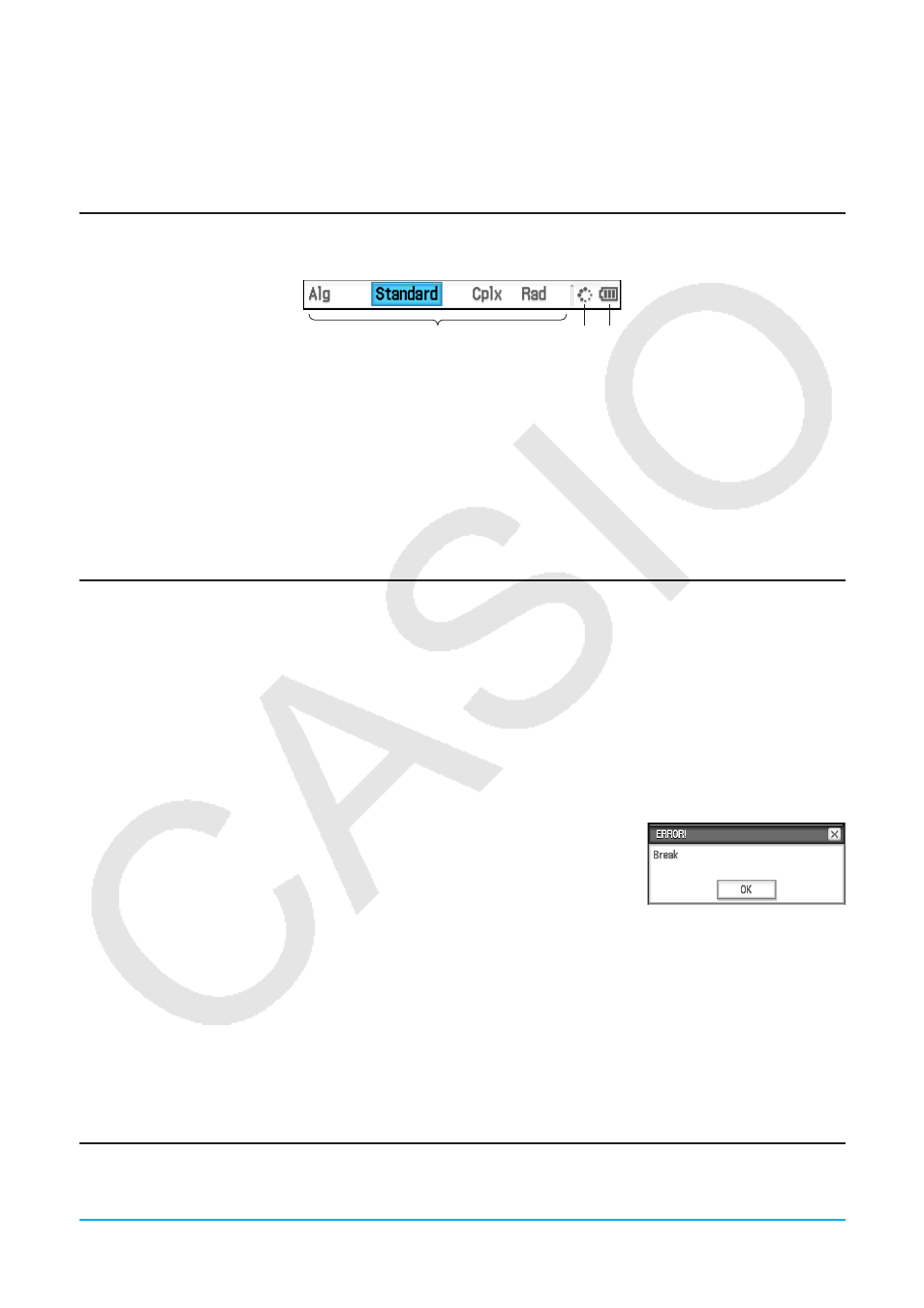
Kapitel 1: Grundlagen 15
7 Tippen Sie auf [Close], um das aktuell aktive Fenster zu schließen, ausgenommen in den folgenden Fällen.
• Wenn nur ein Fenster im Display angezeigt wird
• Wenn das gegenwärtig aktive Fenster durch die verwendete Anwendung nicht geschlossen werden kann
Sie können zum Beispiel das Grafik-Editor-Fenster im Grafik- und Tabellen-Menü nicht schließen.
Interpretieren der Statusleisten-Informationen
Die Statusleiste wird am unteren Rand des Fensters jeder Anwendung angezeigt.
1
2 3
1 Information über die aktuelle Anwendung
Sie können die Konfigurierung einer in der Statusleiste angezeigten Einstellung durch Antippen ändern.
Durch Tippen auf „Cplx“ (zeigt Berechnung komplexer Zahlen an) bei laufendem Main-Menü wird die
Einstellung auf „Real“ um (zeigt Berechnung reeller Zahlen an) umgeschaltet. Durch erneutes Antippen
wechselt die Einstellung zurück auf „Cplx“. Einzelheiten zu den anwendungsspezifischen Informationen
finden Sie unter „1-7 Konfigurieren der Anwendungsformate“.
2 Dieser Indikator dreht sich, während eine Operation ausgeführt wird.
X wird hier angezeigt, wenn eine Operation auf Pause geschaltet ist.
3 Batteriepegelindikator (siehe „1-2 Stromversorgung“)
Pausieren und Beenden einer Operation
Viele der integrierten Anwendungen bieten Operationen, die eine Pause und Beendigung (Abbruch) der
Verarbeitung von Formeln, Grafiken und anderen Operationen gestatten
u Pausieren einer Operation
Durch Drücken der K-Taste, während ein Formelterm, eine Grafik oder eine andere Operation verarbeitet
wird, wird auf Pause geschaltet. X wird rechts von der Statusleiste angezeigt, wenn für eine Operation Pause
eingestellt wurde. Durch erneutes Drücken der K-Taste wird die Operation fortgesetzt.
u Beenden einer Operation
Durch Drücken der c-Taste, während ein Formelterm, eine Grafik oder
eine andere Operation verarbeitet wird, wird die Operation beendet und ein
„Break“-Dialogfeld wie das nebenstehende angezeigt.
Tippen Sie auf die Schaltfläche [OK] im Dialogfeld, um den
Unterbrechungsstatus zu beenden.
1-4
Eingabe
Sie können Daten auf dem ClassPad eingeben, indem Sie dessen Tastatur oder die On-Screen-Software-
Tastatur verwenden.
Nahezu alle für Ihren ClassPad erforderlichen Dateneingaben können über die Software-Tastatur ausgeführt
werden. Die Tastaturtasten werden für die Eingabe häufig verwendeter Daten wie Zahlen, Arithmetikoperatoren
usw. verwendet.
Verwenden der Software-Tastatur
Die Software-Tastatur wird im unteren Teil des Touchscreens angezeigt.